На смартфонах с Windows Phone 8 мы можем установить различные цветовые акценты, которые влияют на внешний вид плиток и отдельных элементов интерфейса. Однако мы не найдем среди цветов … черный. Это вполне понятно из-за черного фона, но, используя определенную опцию, мы можем активировать белый фон и отображать черные плитки.
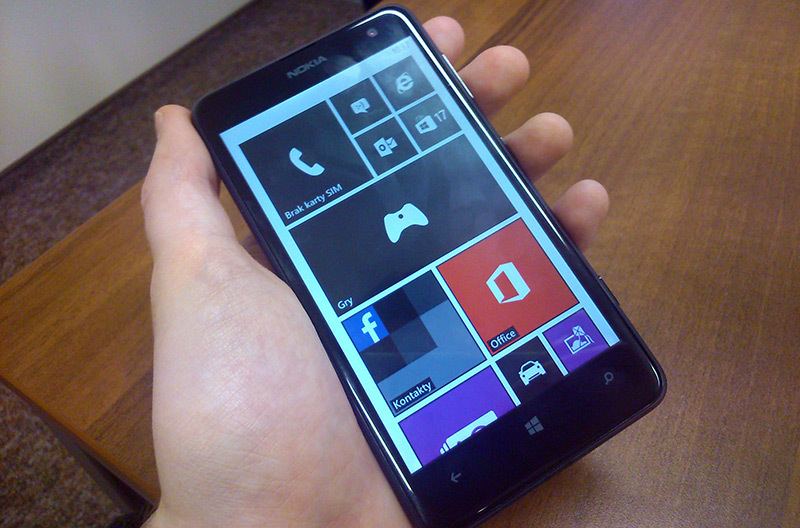
По умолчанию мы не будем выбирать черный цвет среди всех доступных цветовых акцентов, но это не значит, что такой функции нет. Все, что вам нужно сделать, это активировать соответствующий параметр в настройках доступности.
Мы активируем черные плитки в Windows Phone 8
Первый шаг — перейти к настройкам — мы открываем список приложений и вводим «Настройки». Затем перейдите на вкладку «Система» к опции «Доступность».
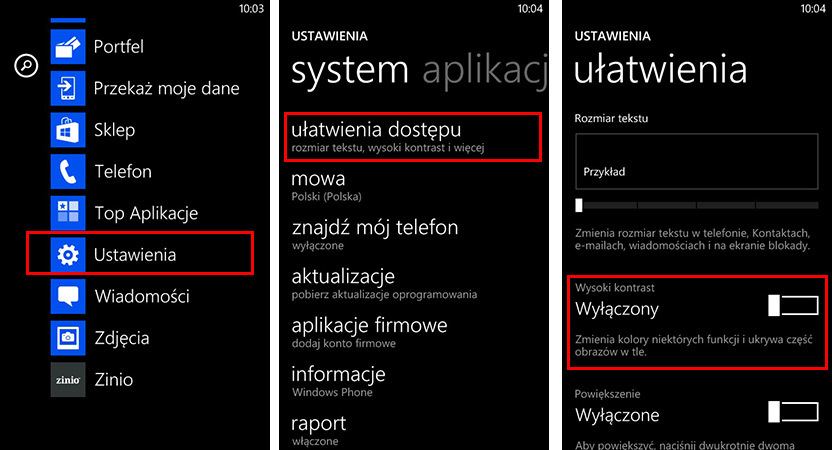
На этом этапе мы можем отрегулировать размер текста, активировать масштабирование и другие параметры, связанные с более простым использованием телефона. Один из вариантов здесь — «Высокая контрастность» — функция, которая изменяет цвета некоторых элементов таким образом, что они более контрастны и легче читаются людьми с проблемами зрения.
Так получилось, что опция с высоким контрастом делает плитки … черными. Мы переключаем ползунок «Высокая контрастность» на «Вкл.», И он готов — плитки теперь будут черными. Но это еще не все — стоит установить белый фон, что сделает все лучше.
Мы уходим из настроек доступности, но мы по-прежнему находимся в настройках телефона. На вкладке «Система» мы ищем опцию «Мотивы».
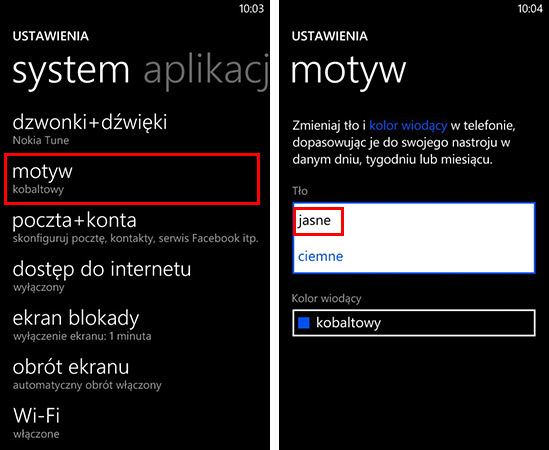
В темах мы находим возможность изменить цвет ведущих плит, а также выбрать тип фона. Мы разрабатываем поле с опцией «Фон» и выбираем «Яркий».
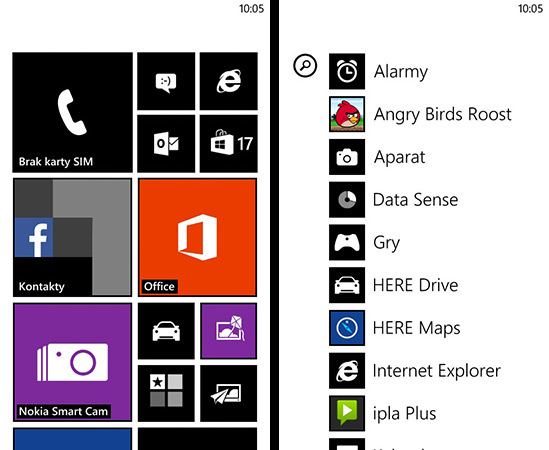
Перейдя на главный экран, мы заметили, что наши плитки теперь черные (за исключением нескольких исключений с их собственными цветами) и белый фон, благодаря чему все гораздо более контрастирует.






